iOS 15电池容量查看大揭秘
你知道吗?你的iPhone其实是个电量管理大师。每次你打开手机,它都在默默地记录着电池的使用情况。不过,iOS 15带来了一个新功能,让你可以直接查看电池的实际容量。想知道怎么操作吗?别急,跟着我一步步来,保证你看完就能成为电量管理的小专家!
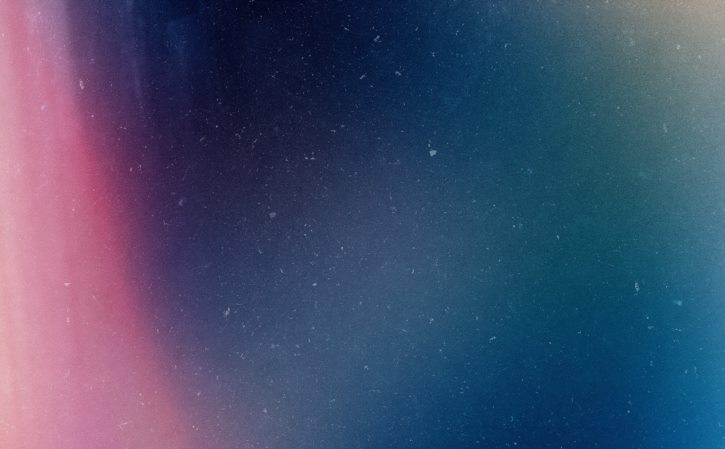
首先,打开你的iPhone,找到“设置”应用。对,就是那个齿轮图标。点进去之后,往下滑动屏幕,找到“电池”选项。点击进入后,你会看到一个名为“电池健康”的选项。没错,就是它!点进去之后,你会看到两个重要的数字:最大容量和峰值性能。最大容量就是你当前电池的实际容量啦!如果这个数字低于100%,那就意味着你的电池已经开始有点老化了。
电量管理的秘密武器
现在你已经知道怎么查看电池容量了,但你知道这个数字背后的含义吗?其实,最大容量越接近100%,说明你的电池状态越好。如果这个数字低于80%,那就得小心了!这意味着你的电池可能需要更换了。不过别担心,iOS 15还提供了一个很酷的功能——峰值性能管理。这个功能可以帮助你优化手机的性能和电池寿命之间的平衡。如果你发现手机运行速度变慢了,可以尝试开启这个功能哦!
当然啦,除了查看电池容量和使用峰值性能管理外,还有一些小技巧可以帮助你延长电池寿命。比如,尽量避免让手机长时间处于高温环境中;定期清理后台运行的应用;还有就是尽量使用原装的充电器和数据线进行充电。这些小细节虽然看起来不起眼,但长期坚持下来可是能大大提升你的手机续航能力的哦!
电量管理的日常小贴士
说到电量管理啊, 其实我们每天都在不知不觉中做着很多影响手机续航的事情呢! 比如说吧, 你有没有发现每次打开微信或者刷抖音的时候, 手机的电量就像流水一样哗哗地往下掉? 这可不是错觉哦! 这些高耗电的应用程序可是手机电量的"隐形杀手"呢! 所以啊, 平时我们可以尽量减少这些应用的使用频率; 或者在不需要的时候及时关闭它们的后台运行权限. 这样不仅能省电还能让你的手机运行得更加流畅呢!
还有啊, 说到省电就不得不提一下"低电量模式"了. 这个模式可是个省电神器啊! 当你发现手机的电量不足时, 可以开启这个模式来延长续航时间. iOS系统会自动降低一些非必要的功能和动画效果来达到省电的目的. 虽然可能会牺牲一点点的使用体验, 但在关键时刻可是能救命的呢!
最后啊, 别忘了定期给你的iPhone做个"体检". iOS系统自带的"优化电池充电"功能可以根据你的使用习惯来调整充电策略. 比如在你睡觉的时候它会放慢充电速度;在你起床前再充满电. 这样既能保护你的电池又能确保你有足够的电量应对新的一天.
上一篇: 苹果电池健康在哪里看
下一篇: 苹果官网如何预约换电池
